
Table des matières:
- Auteur John Day [email protected].
- Public 2024-01-30 09:08.
- Dernière modifié 2025-01-23 14:46.

Êtes-vous frustré au bureau alors qu'il n'y a jamais de café frais dans la cuisine à votre arrivée ?
Ce problème de bureau courant nécessite des actions sérieuses. Avec cette instructable, vous pouvez créer un coffeebot intégré Slack pour vos cafetières avec peu d'argent, d'équipement et d'efforts.
Étape 1: Obtenez les pièces

Pour ce projet, j'ai recherché de nombreux appareils. J'espérais trouver un appareil qui fonctionne pour quelques objectifs:
- Intégration souple
- Fonctionnalité de minuterie
- Bon marché
- Nécessite aucune/peu d'applications matérielles
La recherche a abouti à Particle Internet Button (https://store.particle.io/products/internet-button). Cet appareil relativement peu coûteux offrait une intégration Slack très facile à l'aide d'IFTTT, la fonctionnalité de minuterie pouvait être réalisée à l'aide de LED et tout le matériel était dans l'emballage. Un petit inconvénient était le manque de boîtier approprié, mais heureusement, Thingsverse a proposé un plan d'imprimante 3D prêt à l'emploi (https://www.thingverse.com/thing:1090057). Avec l'aide d'un ami, j'ai pu faire imprimer ceci et le dernier problème a été résolu.
Étape 2: Commencer à rassembler le matériel et le logiciel
Tout d'abord, préparez le bouton Internet de particules. Je ne vais pas guider toutes les étapes ici, car ils ont un bon guide pour l'utiliser:
Une fois que les bases sont prêtes, il est temps de mettre le steak de cette histoire sur la table.
Nous devrions commencer par décrire les user stories préférées:
- Je souhaite recevoir une notification via Slack lorsque quelqu'un prépare du café.
- Lorsque le café est infusé, j'aimerais voir depuis combien de temps le café a été préparé. Je ne veux pas vérifier le dernier message Slack pendant que je suis dans la cuisine. Quelque chose comme une précision de 15 minutes est raisonnable ici.
Ces deux questions majeures étaient l'objectif. Le fichier joint contenant le code source contient une quantité assez importante de documentation et d'explications sur le fonctionnement des différentes parties.
Une fois ce code source installé sur le bouton Internet, la dernière partie manquante est la configuration de l'applet IFTTT.
Étape 3: Configuration d'IFTTT entre le nuage de particules et Slack
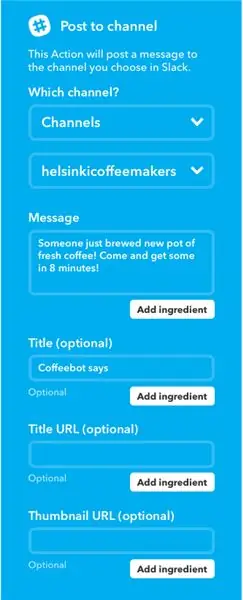
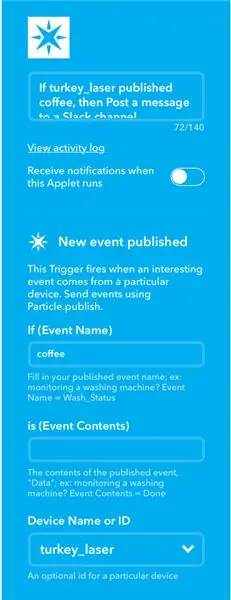
Cette partie est assez simple et est bien documentée à la fois du côté des particules et de l'IFTTT. Voici quelques captures d'écran de l'apparence de l'applet à la fin.
Dans Slack, il vous suffit de créer une chaîne publique. Rien d'autre n'est requis.
Étape 4: Le résultat et l'utilisation


Voici à quoi ressemblera le bouton. Vous devez installer le bouton à côté des cafetières de votre bureau et guider vos collègues sur son utilisation. Dans mon cas d'utilisation, il y a deux cafetières, donc des boutons gauche et droit. Avec ce code, il n'est pas possible d'ajouter plus que cela, mais avec quelques modifications, les troisième et quatrième pourraient être ajoutés, mais la réinitialisation doit ensuite être repensée.
Peu de choses à considérer:
1. L'antenne wifi n'est pas très puissante dans le Photon, donc le routeur wifi (2, 4Ghz) doit être situé assez près. À mon occasion, le routeur wifi était à environ 10 mètres de l'autre côté de la pièce.
2. Le bouton Internet n'est pas étanche, je l'ai donc placé sur le dessus du récipient pour le protéger des éventuels déversements de la cafetière.
3. Les moulins () utilisés dans le code se mettront à zéro tous les 49 jours, il faudra donc peut-être un redémarrage après cela (je n'ai pas pu tester cela)
Conseillé:
Nest Hello - Carillon de sonnette avec transformateur intégré Royaume-Uni (220-240 V CA - 16 V CA) : 7 étapes (avec photos)

Nest Hello - Doorbell Chime With Integrated Transformer UK (220-240V AC - 16V AC): Je voulais installer une sonnette Nest Hello à la maison, un gadget qui fonctionne sur 16V-24V AC (REMARQUE: une mise à jour logicielle en 2019 a changé l'Europe gamme de versions à 12V-24V AC). Les carillons de sonnette standard avec transformateurs intégrés disponibles au Royaume-Uni au
MINI ALIMENTATION PORTABLE MULTI TENSION AVEC USB, LAMPE DE POCHE, TESTEUR DE COMPOSANTS ET CHARGEUR INTÉGRÉ : 6 étapes

PORTABLE MINI MULTI VOLTAGE PSU AVEC USB, LAMPE DE POCHE, TESTEUR DE COMPOSANTS ET CHARGEUR INTÉGRÉ : Bienvenue dans mon premier instructable ! Avec cette instructable, vous êtes en mesure de transformer un powerbank solaire douteux/bon marché (avec quelques pièces supplémentaires) en quelque chose d'utile. Quelque chose que vous pouvez utiliser tous les jours, comme je le fais, parce que c'est vraiment super à utiliser ! La plupart des av
Support photo avec haut-parleur intégré : 7 étapes (avec photos)

Support d'image avec haut-parleur intégré : voici un excellent projet à entreprendre pendant le week-end, si vous souhaitez créer votre propre haut-parleur pouvant contenir des photos/cartes postales ou même votre liste de tâches. Dans le cadre de la construction, nous allons utiliser un Raspberry Pi Zero W comme cœur du projet, et un
Gestionnaire de fenêtres intégré : 10 étapes

Gestionnaire de fenêtres intégré : ce projet montre comment implémenter un gestionnaire de fenêtres avec des fenêtres superposées mobiles sur un microcontrôleur intégré avec un panneau LCD et un écran tactile. Il existe des progiciels disponibles dans le commerce pour le faire, mais ils coûtent de l'argent et sont proches
Casier intégré. : 4 étapes

Casier intégré. : Dans une aura de bonheur, garder les choses à l'intérieur est quelque chose qui ressemble à une énorme éclaboussure d'excitation. Le nom 'Lock of Lock' est vraiment une partie immersive de mes articles quotidiens qui est omniprésent de par sa nature, mais que fait-il ? Simpl
